Fotografijos dažnai gali būti pablogintos dėl nepalankių detalių. Dažna problema yra raudonos akys, kurios ypač pasitaiko šviesos blyksnio metu darytose nuotraukose. Corel PaintShop Pro siūlo kelias efektyvias metodikas, kaip pašalinti šias nepageidaujamas raudonas atspindžius. Šioje instrukcijoje aš parodysiu, kaip tai atlikti žingsnis po žingsnio, tiek rankiniu būdu naudojant šepetėlio įrankį, tiek pasinaudojant specialia raudonų akių funkcija.
Pagrindinės įžvalgos
- Raudonas akis Corel PaintShop Pro galima pašalinti dviem skirtingais būdais: rankiniu būdu naudojant šepetėlio įrankį arba naudojant specialią raudonų akių funkciją.
- Rekomenduojama dirbti su originalios spalvos lygio kopija, kad galėtum visada atkurti pirminį vaizdą.
- Įsitikink, kad naudojant įrankius esi atidus, kad gautum natūralų rezultatą.
Žingsnis po žingsnio instrukcija
1. Vaizdo paruošimas
Pirmiausia turi atidaryti savo nuotrauką Corel PaintShop Pro ir sukurti lygio kopiją, kad galėtum saugiai dirbti. Tam eik į lygių paletę, spustelėk dešinįjį pelės mygtuką ant lygio ir pasirink „Duklizuoti“. Dabar turi saugią kopiją, ant kurios gali dirbti.
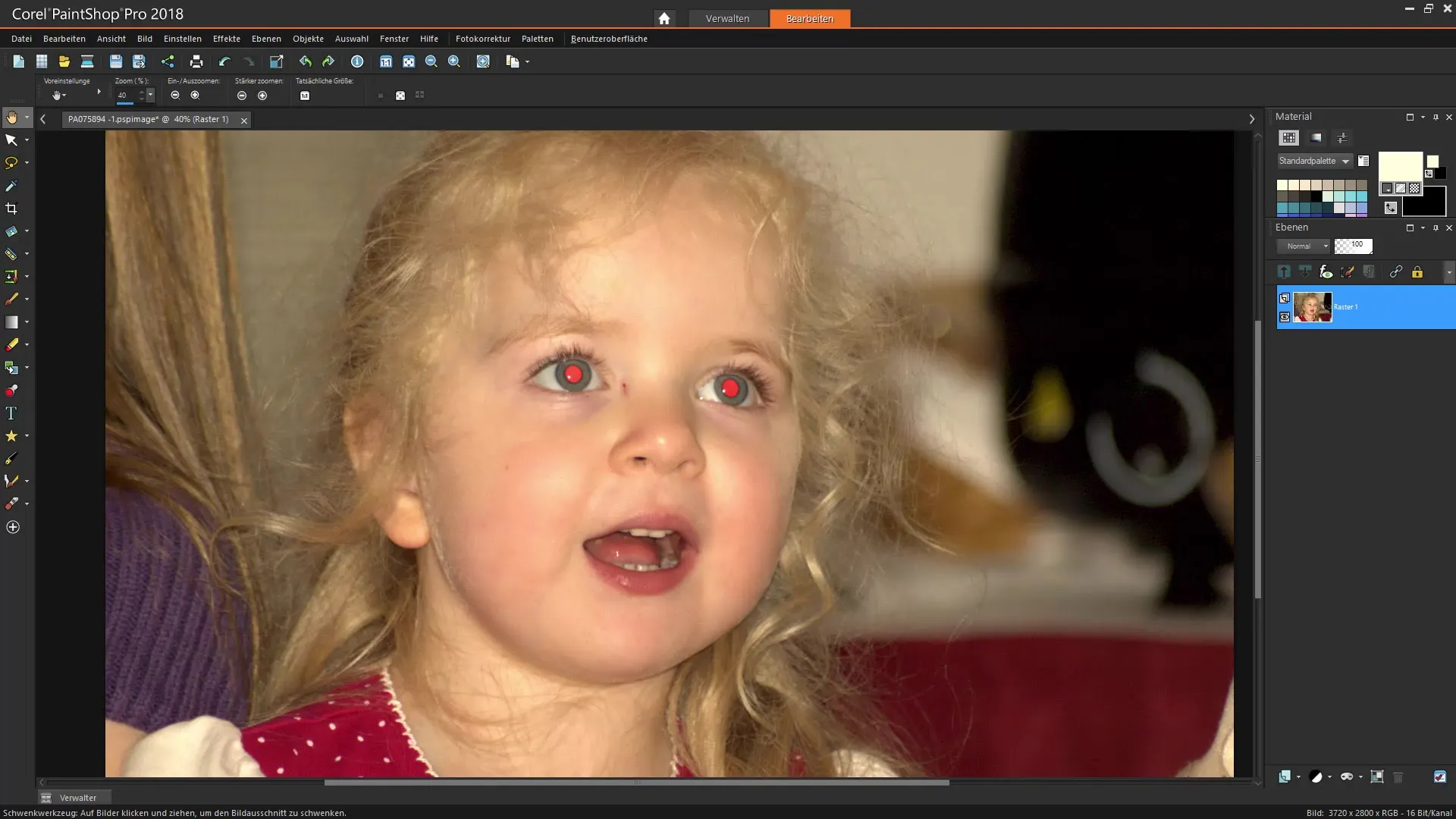
2. Raudonų akių rankinis pašalinimas
Aktyvuok raudonų akių pašalinimo įrankį, esantį įrankių paletėje. Jis gali būti arti makiažo įrankio arba rodomas kaip raudonų akių simbolis. Kai aktyvuosi įrankį, viršuje savybių juostoje pasirodys galimybė reguliuoti teptuko dydį.
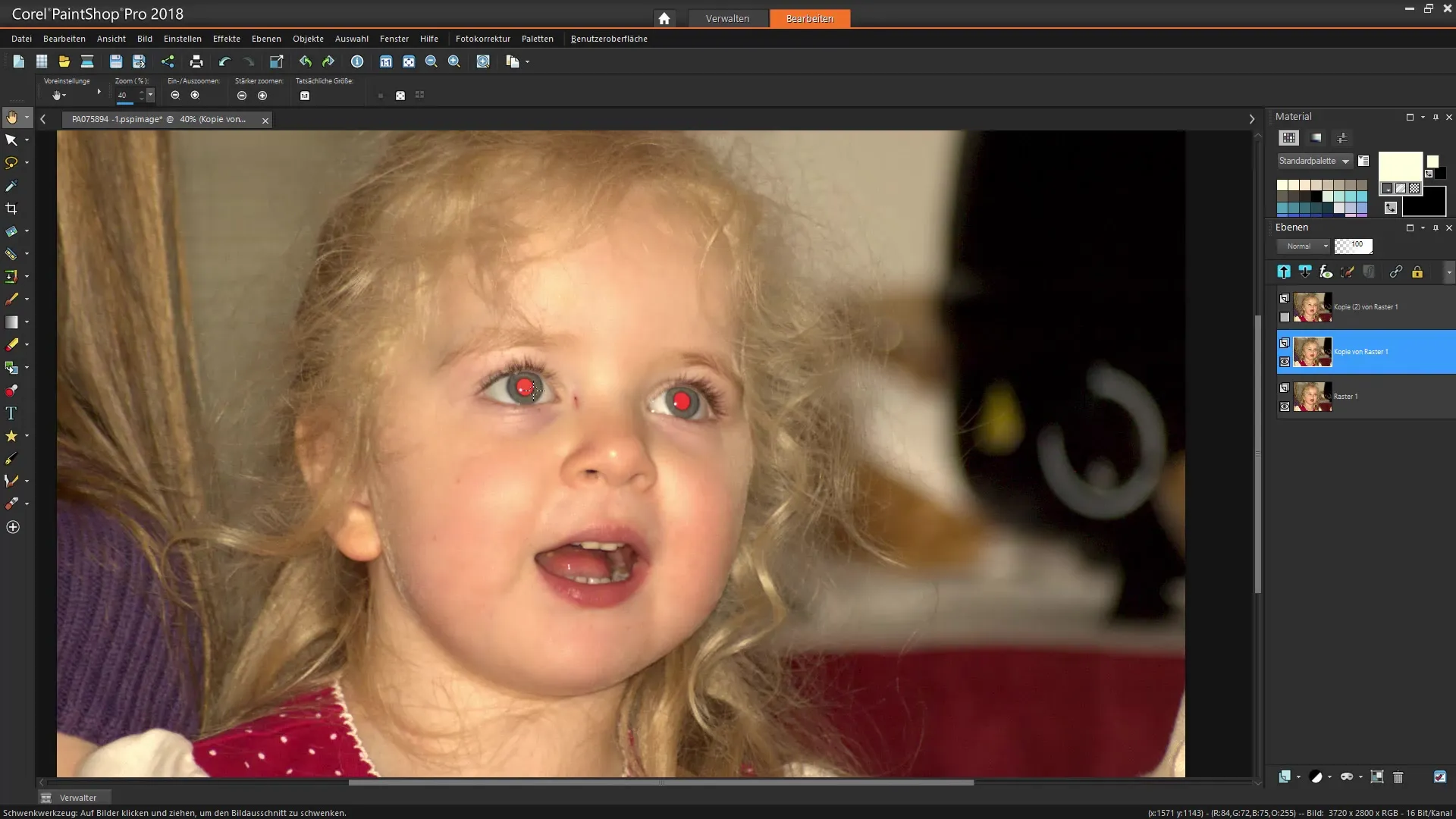
3. Teptuko dydžio reguliavimas
Nustatyk teptuko dydį pagal vyzdžio dydį. Gali reguliuoti dydį, kad jis plačiai dengia vyzdį, tačiau taip pat būtų pasiruošęs apdoroti gretimas sritis. Užtikrink, kad turi pakankamai priartinimo, kad galėtum dirbti tiksliai.
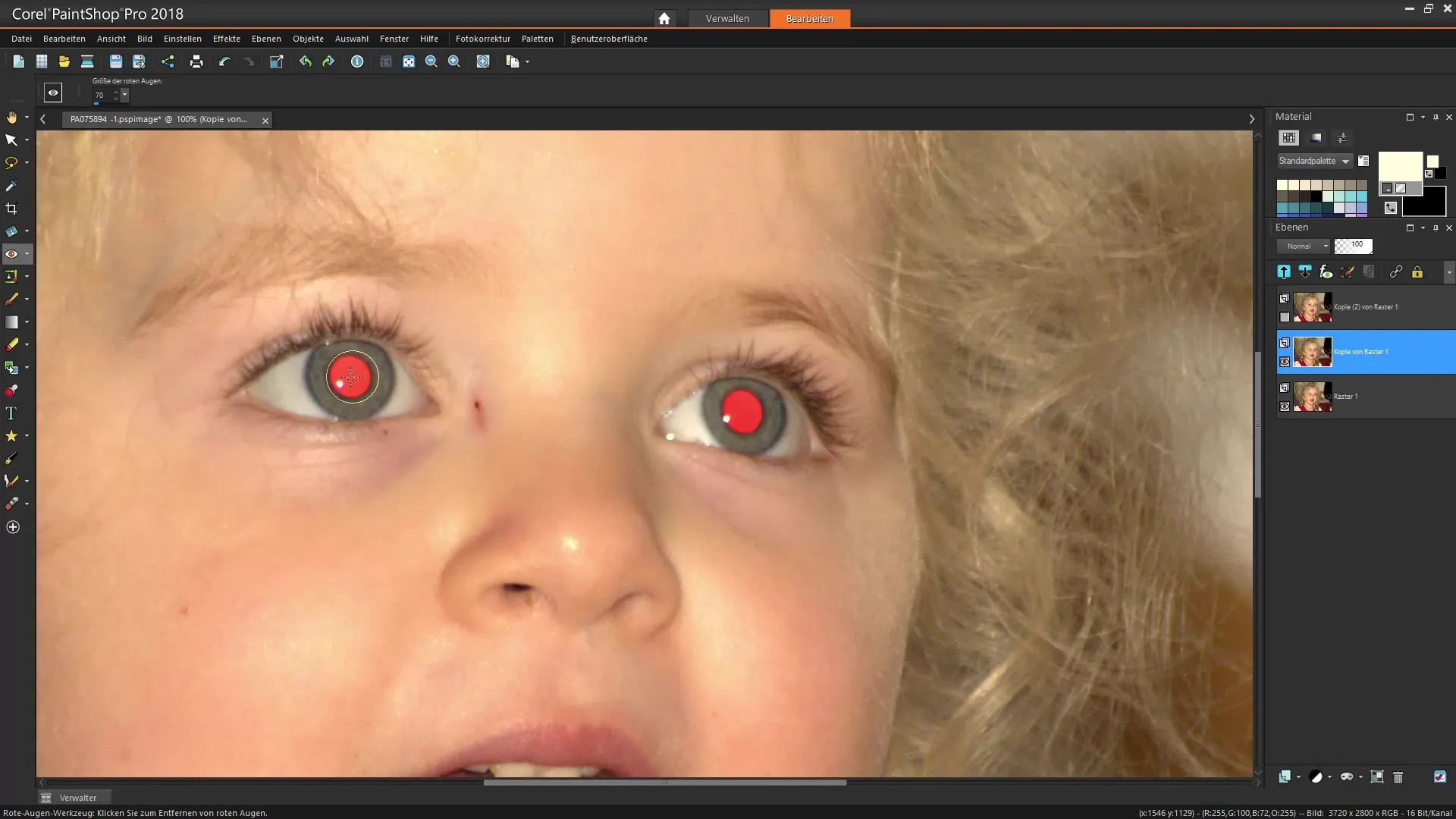
4. Spustelėjimas ir raudonų akių pašalinimas
Perkelk teptuko galiuką ant raudonų dėmių akyse. Jos turėtų iš karto tapti juodos, kas reiškia, kad raudona akių spalva buvo pašalinta. Dažnai reikia kelių spustelėjimų, kad visiškai pašalintum raudonus kraštus. Būk atsargus, kad nespaustum per daug, kad kontūrai netaptų per tamsūs.
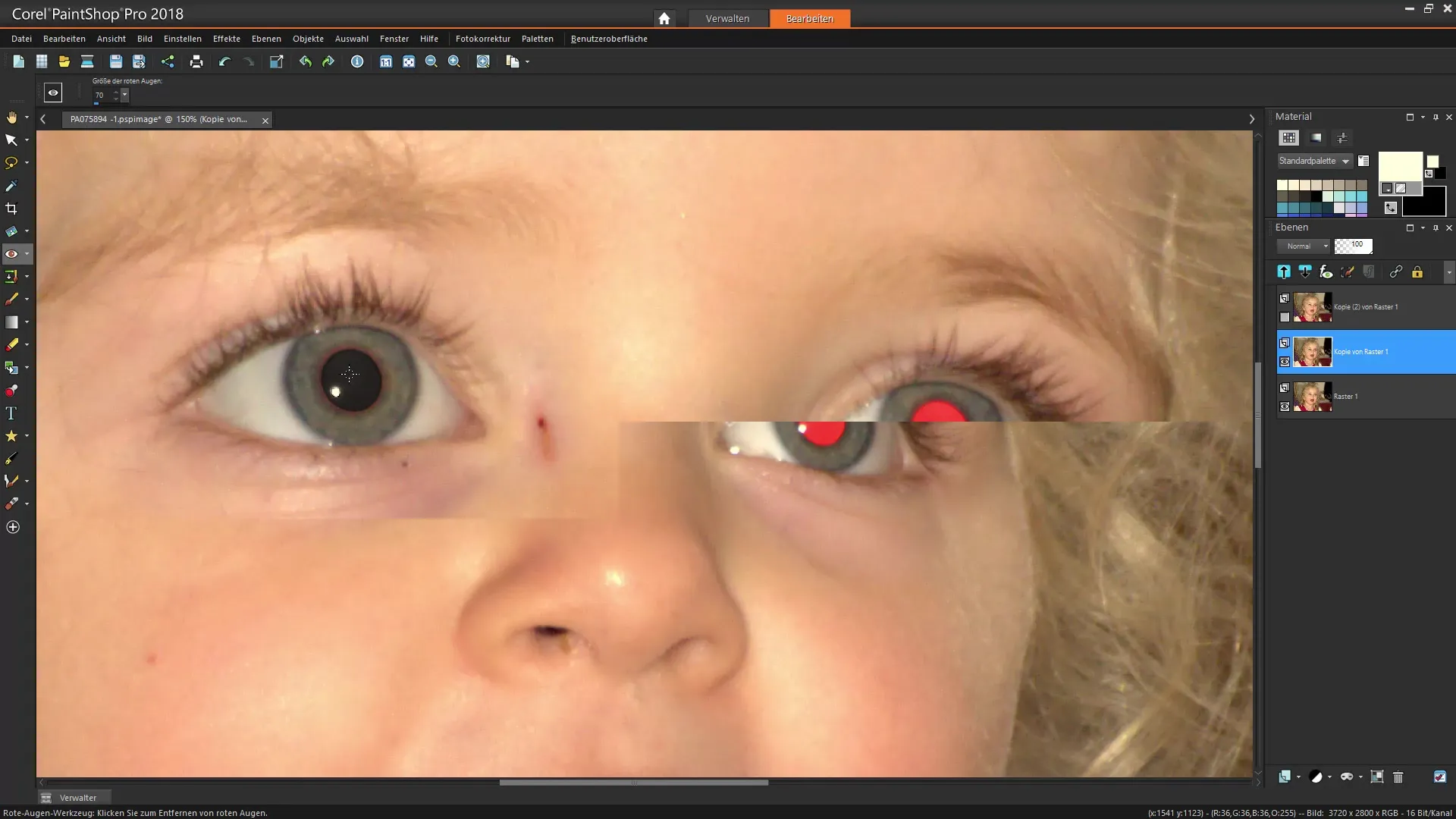
5. Kraštų apžiūra
Atidžiai pažvelk, ar aplink vyzdį nėra spalvinių problemų. Jei sritys atrodo per tamsios, gali panaikinti pastarųjų spustelėjimų poveikį arba pataisyti mažesniu teptuko dydžiu.
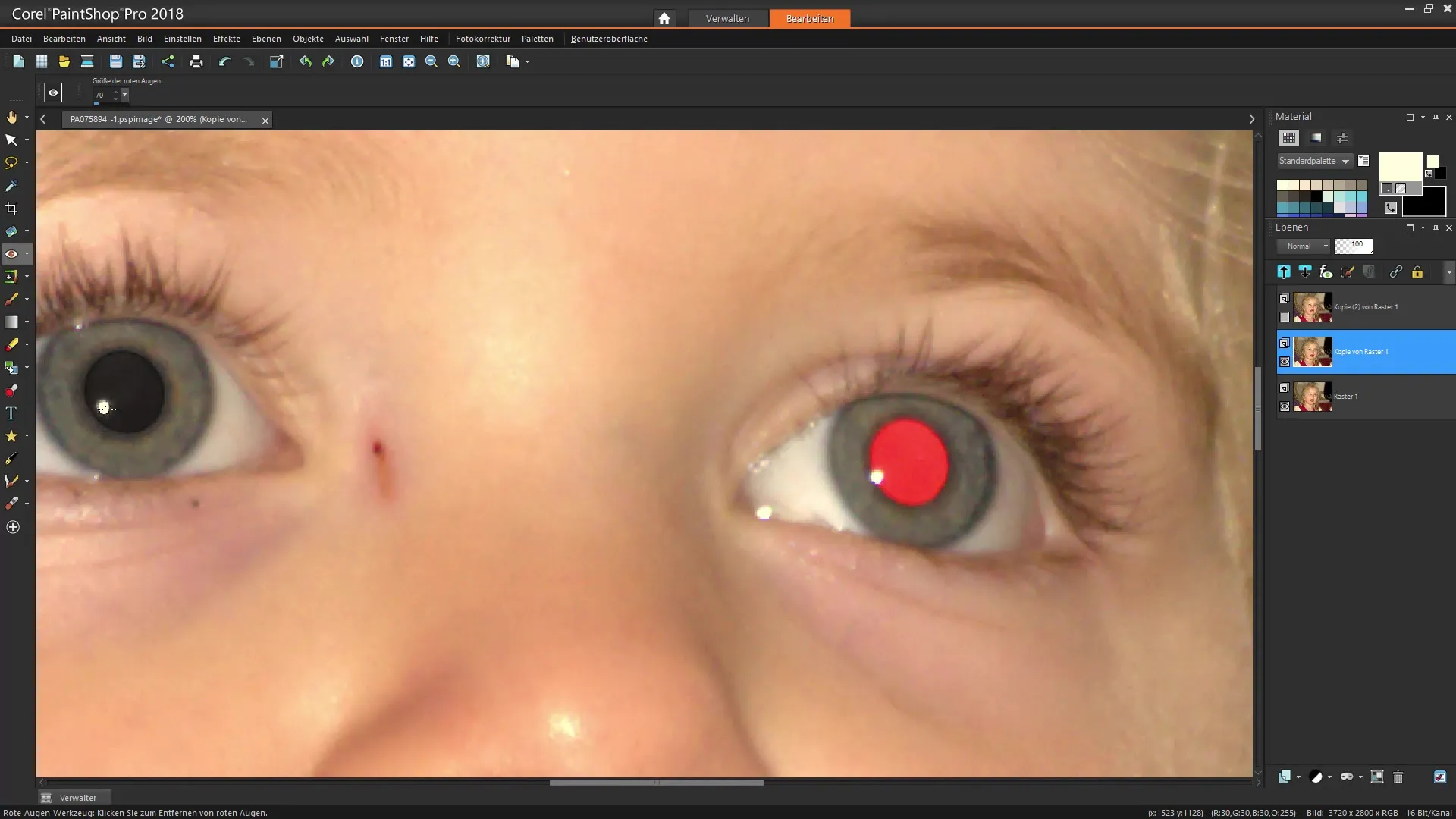
6. Specialios raudonų akių pašalinimo funkcijos naudojimas
Kita alternatyvi raudonų akių pašalinimo metodika yra specialios funkcijos naudojimas nuotraukų redagavimo įrankių juostoje. Šią funkciją rasite paletėje po „Efektai“ meniu. Pasirodys nauja sąsaja, suteikianti galimybę automatiškai atpažinti raudonas akis.
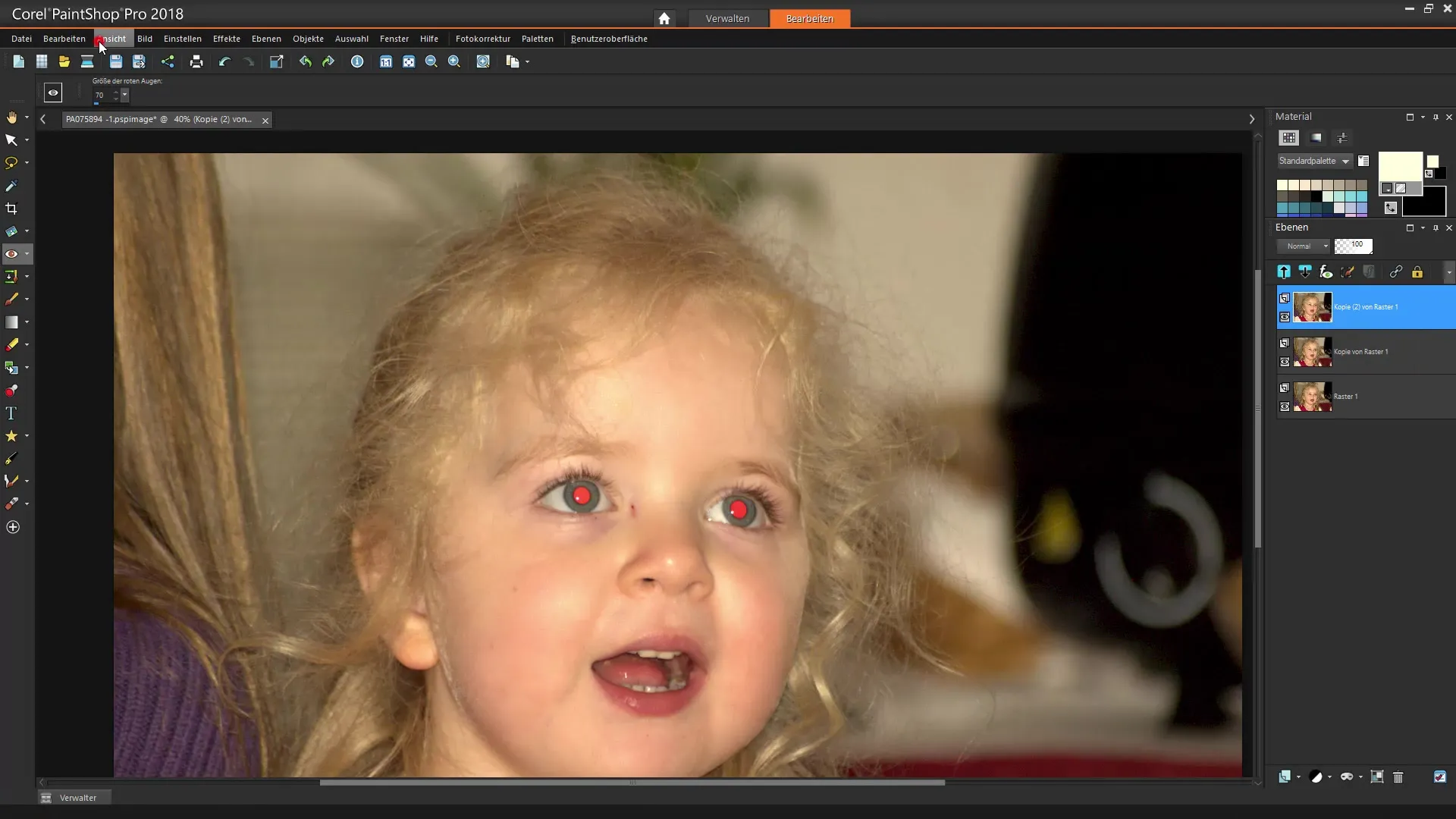
7. Vyzdžio pasirinkimas ir spalvos regulavimas
Naujoje lango leidžia pasirinkti, apie kurią vyzdžio dalį kalbama. Turi galimybę reguliuoti atspalvį – ar jis turėtų būti mėlynas, žalias ar rudas. Pasirink reikiamą spalvą, atitinkančią tikrąją akies spalvą.
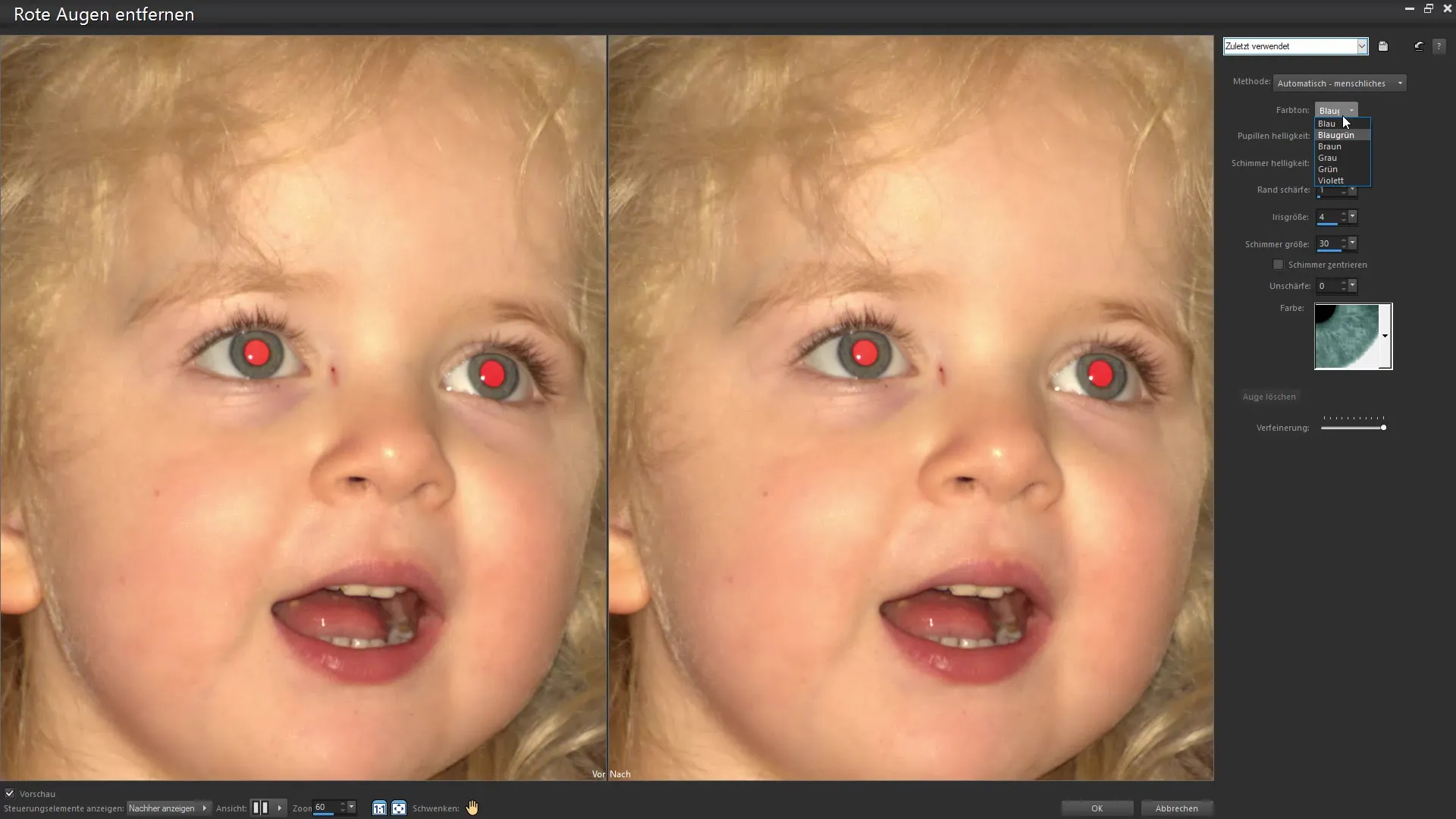
8. Nustatymų taikymas
Po to, kai nustatei spalvų parametrus, spustelėk „OK“, kad taikytum reikiamus pakeitimus. Dažnai taip pat turėsi dirbti su ryškumo ir kontrasto slankikliais, kad pritaikytum vyzdžio išvaizdą. Šiuo atveju taip pat svarbu elgtis atsargiai.
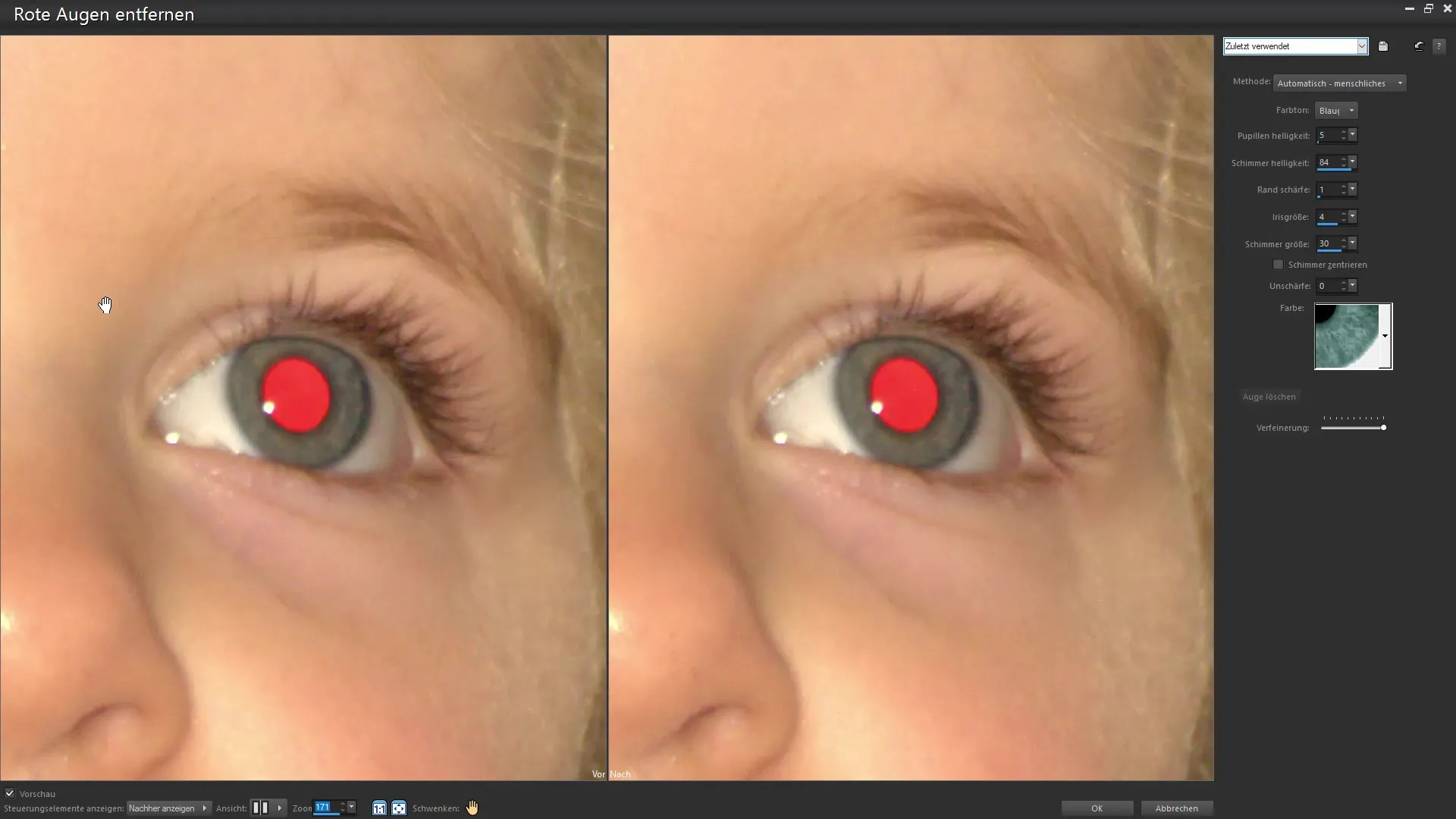
9. Smulkus derinimas su maskėmis
Jei manai, kad akių spalva atrodo ne visai natūraliai, gali pasinaudoti mase, kad grąžintum pakeitimus atgal arba padengtum tam tikras sritis. Pasirink maskę iš lygių paletės ir naudok šepetėlio įrankį su minkštu kraštu, kad sušvelnintum pastebimus perviršius.
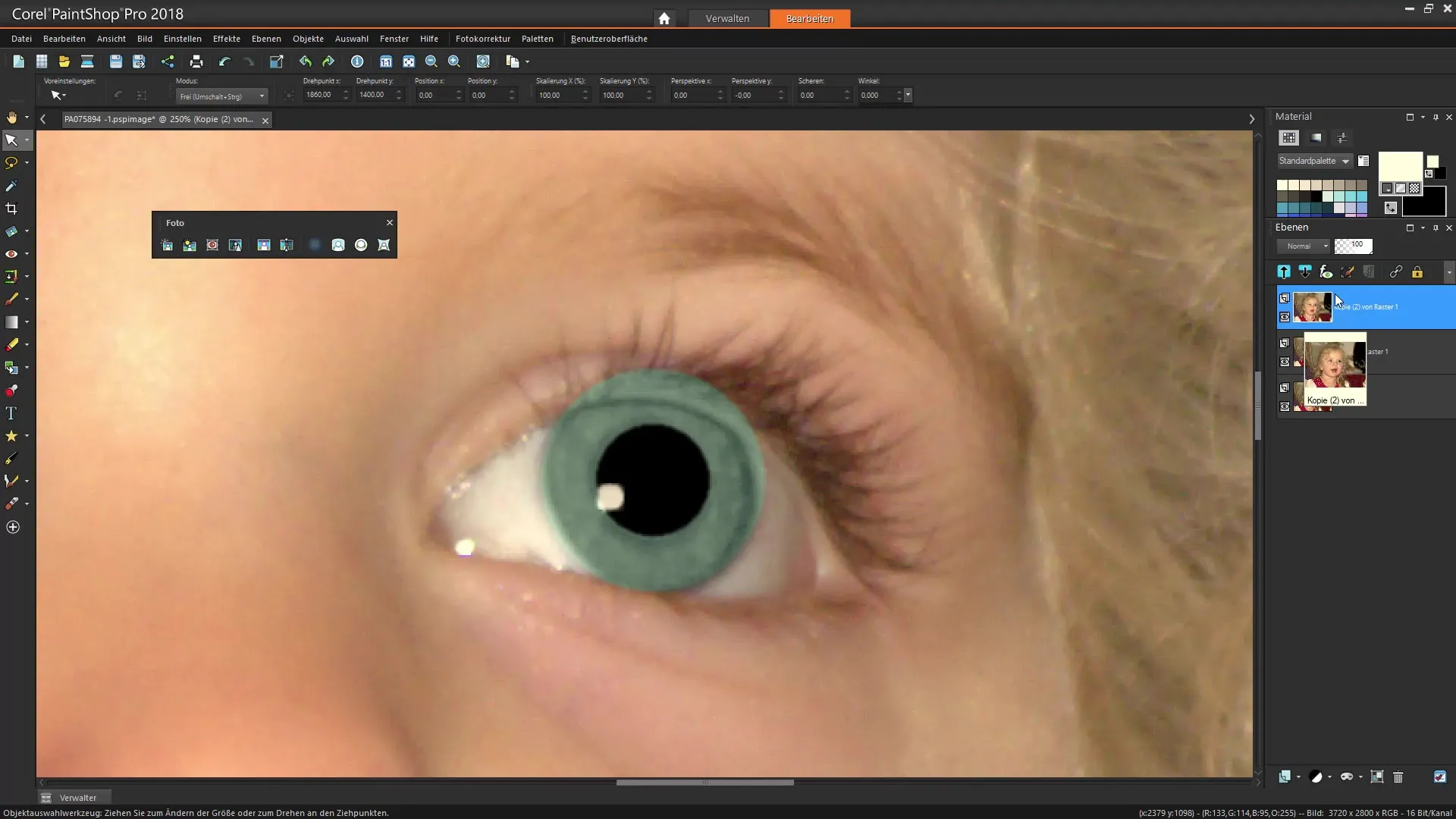
10. Galutiniai patikrinimai ir retušavimas
Atidžiai peržiūrėk savo nuotrauką ir patikrink, ar reikia daugiau pataisymų. Užtikrink, kad viskas gerai atrodo ir pataisymai yra nepastebimi. Išsaugok savo nustatymus ir apžiūrėk rezultatą.
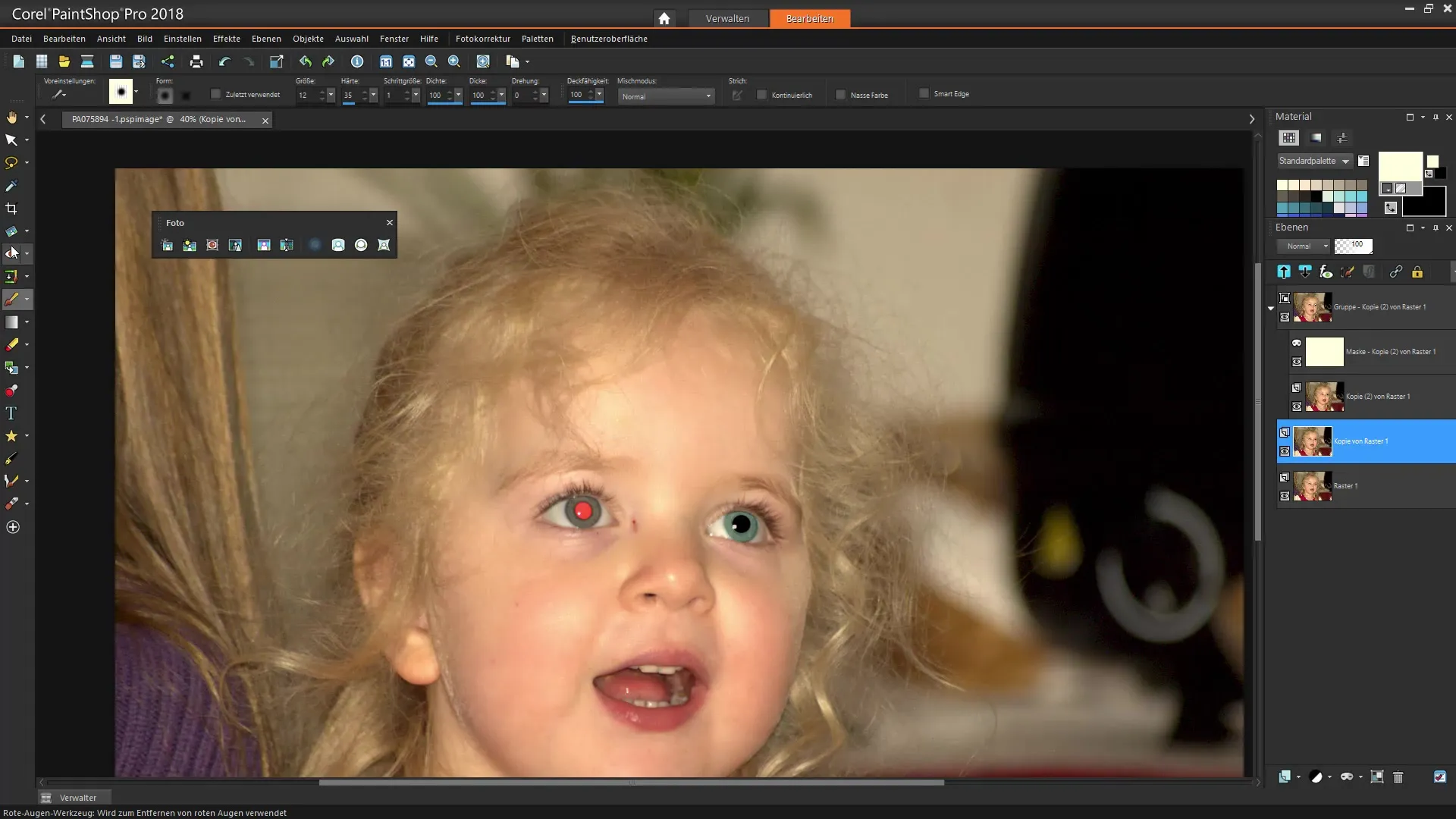
Apibendrinimas – efektyvus raudonų akių pašalinimas Corel PaintShop Pro
Raudonos akys neturėtų reikšti nuostolių nuostabioje nuotraukoje. Su Corel PaintShop Pro tu gali greitai ir lengvai pašalinti šiuos problematiškus atspindžius. Ar tai būtų rankiniu būdu ar naudojant automatizuotas funkcijas: turi visus įrankius, kad optimizuotum savo nuotraukas ir gautum norimą išvaizdą. Nebijok pasikapstyti per programos nustatymus, siekdamas geriausių rezultatų.
Dažnai užduodami klausimai
Kaip pašalinti raudonas akis Corel PaintShop Pro?Naudok specialų raudonų akių įrankį arba rankinį metodą su šepetėlio įrankiu.
Ar man reikia patirties, kad pašalinčiau raudonas akis?Ne, Corel PaintShop Pro įrankiai yra patogūs vartotojui ir leidžia lengvai dirbti net pradedantiesiems.
Kas galiu daryti, jei akies spalvos atrodo nenatūraliai?Naudok maskės funkciją, kad atliktum tikslius pakeitimus, arba peržiūrėk spalvos nustatymus atitinkamoje paletėje.
Ar galiu grąžinti pakeitimus atgal?Taip, bet kada gali keisti paskutinius veiksmus naudodamas anuliavimo funkciją.
Kodėl turėčiau dirbti su lygio kopija?Tai saugo tavo originalią failą ir leidžia bet kada grįžti prie pirminės versijos.


